ppt取色器的使用方法:首先选择取色器进行颜色的添加;然后将鼠标光标定位到PPT文档之中后,长按拖动到自己想要的颜色之前,取用即可。

本文操作环境:Windows7系统,Microsoft Office PowerPoint2020版本,Dell G3电脑。
ppt取色器的使用方法:
第一步:因为是编辑,所以小编现在PPT当中编辑了一段文字并添加了一个云形的形状,具体如下图。
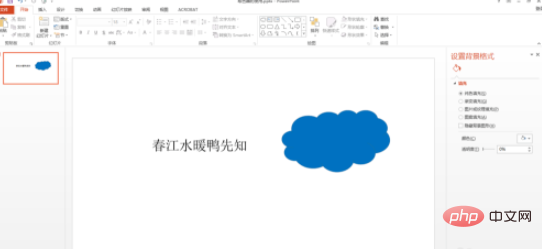
第二步:首先对文字的颜色进行更换,这里想要将文字的颜色更换为云形的颜色,我们选择取色器进行颜色的添加。

第三步:还可以取用屏幕之外的颜色,原理与平面设计软件相似,将鼠标光标定位到PPT文档之中后,长按拖动到自己想要的颜色之前,取用即可。
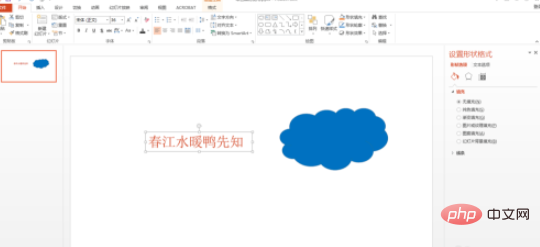
第四步:形状的取色编辑原理相同,右击图形,打开设置形状格式。具体操作如下图。
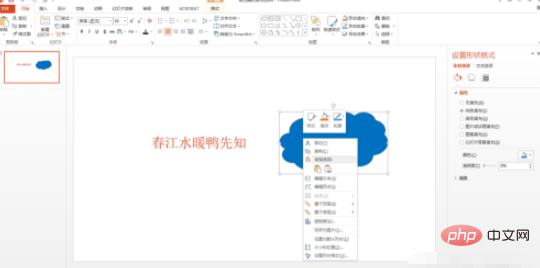
第五步:点击颜色,选择取色器按钮,即可进行取色,取色原理同文字的取色原理基本相同。
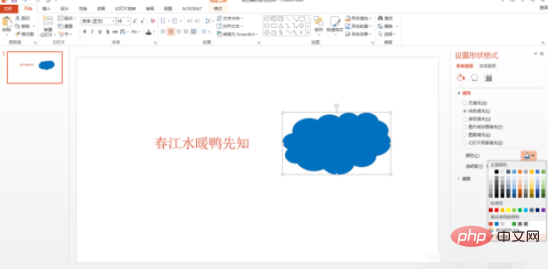
第六步:一下即为的图形进行颜色取色之后的显示效果,可以说是非常的方便。

以上就是ppt取色器如何使用的详细内容,更多请关注php中文网其它相关文章!

声明:本文原创发布php中文网,转载请注明出处,感谢您的尊重!如有疑问,请联系admin@php.cn处理













网友评论
文明上网理性发言,请遵守 新闻评论服务协议
我要评论